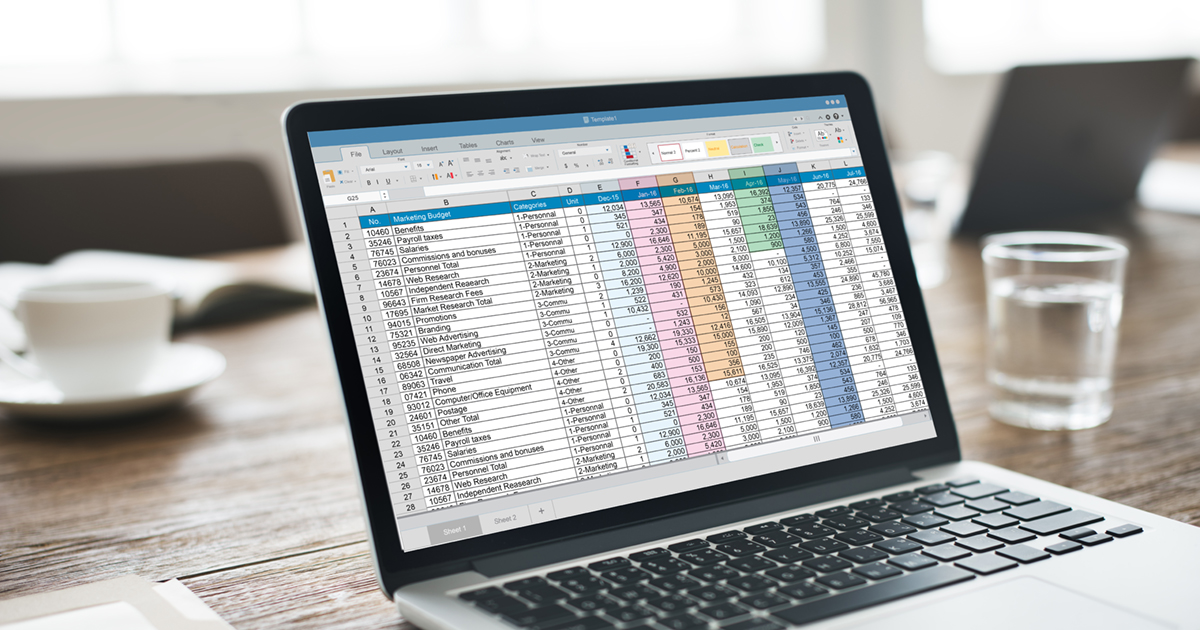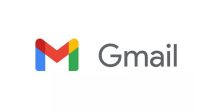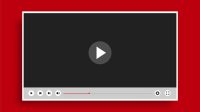Aplikasi Google yang terintegrasi dengan Google Drive memungkinkan pengguna untuk melakukan sharing dengan lebih mudah. Manfaat ini membuat aplikasi Google menjadi media yang memudahkan kolaborasi. Untuk keperluan kolaborasi, pengguna harus tahu cara share Google Spreadsheet.
Spreatsheet merupakan aplikasi Google untuk mencatat dan mengatur data. Penggunaannya sangat mudah serta dapat diakses melalui Google Drive dari mana saja.
Daftar Isi
Cara Share Google Spreadsheet

Terdapat beberapa cara share Google Spreadsheet yang berbeda, tergantung kebutuhan pengguna. Misalnya, pengguna hanya perlu mambagikan tab tertentu, maka caranya berbeda dari membagikan seluruh sheet.
Berikut cara share Google Spreadsheet:
- Pertama, kunjungi halaman Google Drive lalu cari file Spreadsheet yang ingin kamu bagikan
- Klik kanan pada file tersebut lalu pilih Share. Atau buka file lalu klik tombol Share pada sudut kanan atas
- Pada popup yang muncul, masukkan alamat email dari orang yang ingin bagi
- Tentukan izin akses penerima. Kamu bisa memilih memberikan akses ke spreadsheet untuk melihat saja, memberikan komentar, atau untuk mengedit
- Selanjutnya, kamu bisa menambahkan centang atau mengosongsi kotak di samping opsi Notify people
- Setelah selesai, klik tombol Share
Cara Share Link Google Spreadsheet
Saat membagikan sebuah dokumen, pengguna bisa memerlukan link untuk membuka dokumen tersebut. Kamu bisa mendapatkan link dokumen dengan membuka Google Drive, lalu klik kanan pada file yang hendak di-share, kemudian pilih Get link.
Kamu juga bisa menggunakan tombol Share kemudian melakukan pengaturan izin akses terlebih dahulu sebelum mendapatkan link untuk di-share. Berikut caranya:
- Buka file yang ingin di-share melalui Google Drive
- Setelah popup terbuka, arahkan kursor ke bagian bawah popup untuk melihat dengan siapa saja file telah di-share serta izin akses yang diberikan
- Untuk mengubah pengaturan, klik Change
- Pada menu drop down, kamu bisa memilih izin share antara Restricted, Your Group/Organization, atau Anyone with the link
- Klik Copy link untuk mendapatkan salinan link untuk dibagikan
Cara Share Banyak Google Sheet
Untuk membagikan banyak file kamu tidak perlu membagikan satu per satu. Berikut cara untuk share banyak file Google Sheet sekaligus:
- Buka Google Drive, lalu buka folder lokasi file yang ingin dibagikan tersimpan
- Pilih semua file yang ingin dibagikan dengan cara klik dan tekan tombol Shift secara bersamaan
- Kemudian klik kanan, lalu pilih Share
- Selanjutnya, tentukan izin akses seperti saat melakukan share file tunggal
Cara Share Link Tab pada Google Spreadsheet
Pengguna Google Spreadsheet dapat membagikan tab tertentu saja tanpa perlu membagikan seluruh dokumen. Caranya adalah dengan membagikan link pada sheet tersebut. Ikuti langkah berikut:
- Buka Google Spreadsheet, lalu buka pada tab yang ingin kamu bagikan
- Selanjutnya, arahkan kursor ke address bar dan copy link yang tertera
- Link tersebut bisa kamu tempel dan kirimkan ke penerima agar bisa mengakses sheet
Jika kamu hanya ingin memberikan akses pada satu tab tanpa memberikan akses ke tab lain pada Google Spreadsheet, maka kamu perlu menentukan pengaturan izin akses setiap Sheet sebelum membagikan link. Berikut caranya:
- Buka file Google Spreadsheet yang ingin dibagikan
- Pada tab yang tidak ingin kamu bagikan, klik kanan lalu pilih Protect Sheet
- Pilih Set permissions, lalu pilih Restrict who can edit this range untuk menentukan siapa saja yang bisa mengakses tab tersebut
- Setelah selesai, klik Done
- Kamu juga bisa memilih untuk menyembunyikan sheet, dengan klik kanan lalu pilih opsi Hide Sheet
Itulah cara share Google Spreadsheet yang bisa kamu gunakan. Pengaturan izin akses Spreadsheet pada dasarnya sama dengan pengaturan melalui Google Drive.